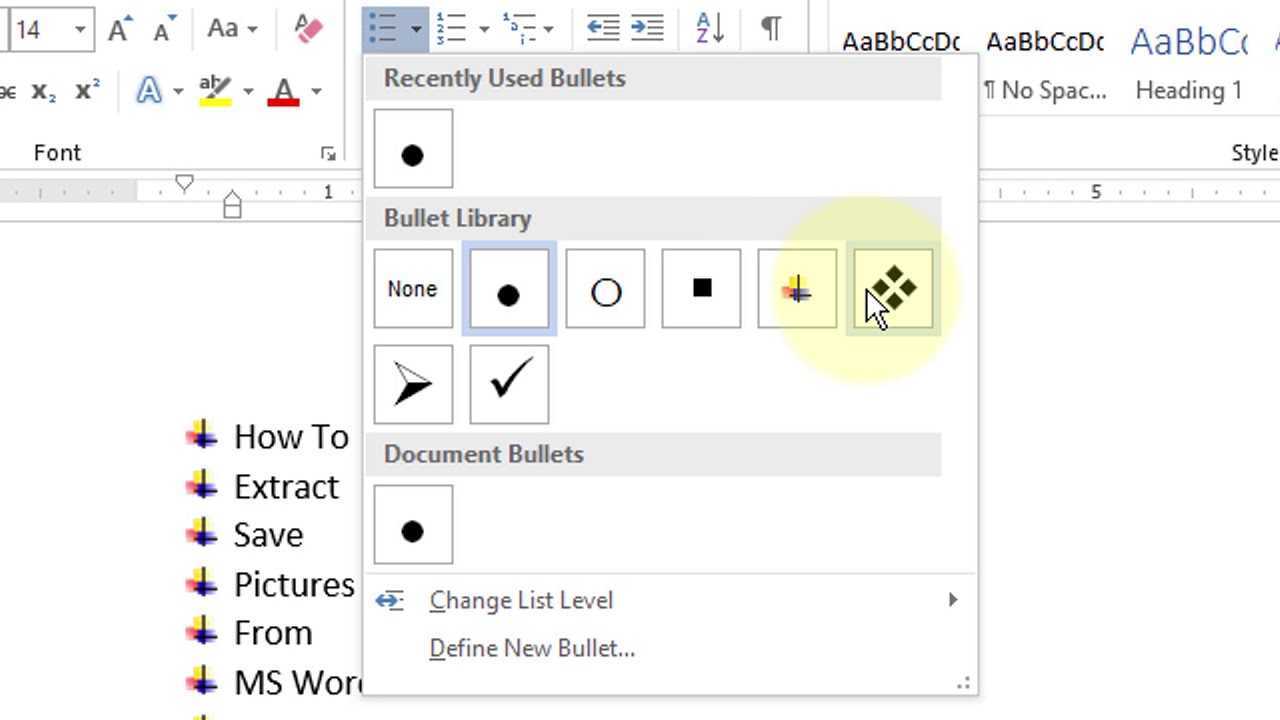
মাইক্রোসফ্ট ওয়ার্ডের একটি সহজ টুল রয়েছে - বুলেট পয়েন্ট - যা জটিল ধারণাগুলি ভেঙে দিতে এবং বিষয়বস্তুকে দৃশ্যত আকর্ষণীয় করে তুলতে সহায়তা করে।
একটি শব্দ ডককে গুগল ডকে রূপান্তর করুন
মাইক্রোসফ্ট ওয়ার্ডে বুলেট পয়েন্ট যোগ করা বিভিন্ন উপায়ে করা যেতে পারে। সবচেয়ে সহজ হল হোম ট্যাবে 'বুলেট' বোতামে ক্লিক করা। তারপর, ড্রপ-ডাউন তীরটিতে ক্লিক করে বুলেট শৈলীর একটি পরিসর থেকে চয়ন করুন।
বুলেট পয়েন্ট কাস্টমাইজ করা 'বুলেটস অ্যান্ড নম্বরিং' ডায়ালগ বক্স দিয়ে করা যেতে পারে। এখানে, ব্যবহারকারীরা শৈলী নির্বাচন করতে, আকার এবং রঙ সামঞ্জস্য করতে, ইন্ডেন্টেশন পরিবর্তন করতে এবং এমনকি বুলেট হিসাবে ছবি ব্যবহার করতে পারে।
কীবোর্ড শর্টকাট ব্যবহার করে দ্রুত বুলেটেড তালিকা তৈরি করা যেতে পারে। শুধু একটি তারকাচিহ্ন (*) বা একটি হাইফেন (-) টাইপ করুন, একটি স্পেস অনুসরণ করুন এবং Word এটিকে বুলেট পয়েন্টে রূপান্তর করবে। এটি বিশেষ করে প্রচুর পরিমাণে পাঠ্যের জন্য উপযোগী।
মাইক্রোসফট ওয়ার্ডের বুলেট পয়েন্ট এর জন্য অপরিহার্য যে কেউ ফরম্যাটিং নথি !
মাইক্রোসফট ওয়ার্ডে বুলেট পয়েন্ট বোঝা
বুলেট পয়েন্ট মাইক্রোসফ্ট ওয়ার্ডের জন্য দুর্দান্ত! তারা নথিগুলি পরিষ্কার এবং সংক্ষিপ্ত করে তোলে। তাদের যোগ করা সহজ!
- প্রথমে, ডকুমেন্টের সেই জায়গায় যান যেখানে আপনি সেগুলি যোগ করতে চান।
- তারপর, ক্লিক করুন বাড়ি ট্যাব
- খোঁজো অনুচ্ছেদ বিভাগ - নীচের ডানদিকে কোণায় ছোট তীরটিতে ক্লিক করুন।
- একটি উইন্ডো পপ আপ করবে। নির্বাচন করুন বুলেট শীর্ষে ট্যাব।
- উপলব্ধ বিভিন্ন থেকে আপনি পছন্দ করেন যে শৈলী চয়ন করুন.
- আপনি বুলেট পয়েন্ট আরও কাস্টমাইজ করতে পারেন। শুধু ক্লিক করুন কাস্টমাইজ করুন বোতাম
- আপনি আকার, রঙ এবং ইন্ডেন্টেশন পরিবর্তন করতে পারেন।
- বুলেট পয়েন্ট সহায়ক - তারা পাঠযোগ্যতা উন্নত করে এবং নথিগুলিকে সুন্দর দেখায়।
মাইক্রোসফ্ট ওয়ার্ডের সাথে কাজ করার সময় তাদের ব্যবহার করতে ভুলবেন না!
কিভাবে ক্রোমে খোলা থেকে বিং বন্ধ করবেন
বুলেট পয়েন্টের এই ধারণাটি আগের দিনের চিন্তা করা হয়েছিল। পণ্ডিতরা তথ্য রূপরেখার জন্য বিন্দু এবং প্রতীক ব্যবহার করেছেন। এখন এটি মাইক্রোসফট ওয়ার্ডের মতো আধুনিক ওয়ার্ড প্রসেসিং প্রোগ্রামের অংশ - ব্যবহার করা সহজ এবং কার্যকর!
মাইক্রোসফট ওয়ার্ডে বুলেট পয়েন্ট যোগ করার জন্য ধাপে ধাপে নির্দেশিকা
মাইক্রোসফ্ট ওয়ার্ডে বুলেট পয়েন্ট যোগ করা তথ্য সংগঠিত করার এবং এটি দৃশ্যত আনন্দদায়ক করার একটি সহজ এবং কার্যকর উপায়। এখানে একটি ধাপে ধাপে নির্দেশিকা:
- Word খুলুন এবং একটি নতুন নথি তৈরি করুন।
- যেখানে আপনি বুলেট পয়েন্ট চান আপনার কার্সার রাখুন।
- হোম ট্যাবে, অনুচ্ছেদ গ্রুপে বুলেট বোতামে ক্লিক করুন।
- বিভিন্ন বুলেট শৈলী সহ একটি ড্রপ-ডাউন মেনু প্রদর্শিত হয়। এটিতে ক্লিক করে একটি নির্বাচন করুন।
আপনি এখন সফলভাবে Microsoft Word এ বুলেট পয়েন্ট যোগ করেছেন! আপনি একটি পরিষ্কার, সংক্ষিপ্ত উপায়ে তালিকা তৈরি করতে এবং আপনার বিষয়বস্তু গঠন করতে পারেন।
আরও যান এবং বুলেট পয়েন্ট কাস্টমাইজ করুন। প্রতীক নির্বাচন করুন, তাদের আকার এবং রঙ পরিবর্তন করুন। বুলেট পয়েন্টে ডান ক্লিক করুন এবং মেনু থেকে বুলেট এবং নম্বর নির্বাচন করুন।
এই বৈশিষ্ট্যটি গুরুত্বপূর্ণ পয়েন্টগুলিকে হাইলাইট করে, উপ-পয়েন্ট তৈরি করে বা কয়েকটি ক্লিকের মাধ্যমে বিভাগগুলিতে তথ্য সংগঠিত করতে সহায়তা করে।
কিভাবে মাইক্রোসফট টিম সবুজ রাখা যায়
বুলেট পয়েন্ট নিয়ে কাজ করার জন্য টিপস এবং কৌশল
বুলেট পয়েন্ট মাইক্রোসফ্ট ওয়ার্ডে তথ্য সংগঠিত করার জন্য একটি দুর্দান্ত সরঞ্জাম! তাদের সবচেয়ে বেশি করতে যা করতে হবে তা এখানে:
- পাঠ্যটি নির্বাচন করুন, হোম ট্যাবে বুলেট বোতামে ক্লিক করুন, বা বুলেটযুক্ত তালিকা বৈশিষ্ট্যটি ব্যবহার করতে Ctrl+Shift+L টিপুন।
- সাব-বুলেট তৈরি করতে এবং একটি নেস্টেড কাঠামো তৈরি করতে প্রতিটি বুলেট পয়েন্টের পরে ট্যাব টিপুন।
- বুলেট বোতামের পাশের ছোট তীরটিতে ক্লিক করুন এবং একটি ভিন্ন বুলেট শৈলী চয়ন করুন বা পরিবর্তে সংখ্যাগুলি ব্যবহার করুন৷
- একটি বুলেট পয়েন্টে রাইট-ক্লিক করুন, তালিকার ইন্ডেন্ট সামঞ্জস্য করুন নির্বাচন করুন এবং ব্যবধান সামঞ্জস্য করতে খোলা ডায়ালগ বক্সে সেটিংস পরিবর্তন করুন।
- বিদ্যমান পাঠ্য নির্বাচন করুন এবং এটিকে একটি তালিকায় রূপান্তর করতে বুলেট বোতামে ক্লিক করুন।
এছাড়াও, বুলেট পয়েন্টগুলির সাথে কাজ করার সময় কিছু দুর্দান্ত বিবরণ রয়েছে। উদাহরণস্বরূপ, বুলেট পয়েন্টে ডান-ক্লিক করুন, বুলেট এবং নম্বর নির্বাচন করুন এবং বুলেটের রঙ পরিবর্তন করতে ফন্ট ট্যাবে যান। Tab এবং Shift+Tab ইন্ডেন্টেশন মাত্রা বাড়াতে বা কমাতে ব্যবহার করা যেতে পারে।
কিভাবে পিসিতে একটি স্ক্রিন প্রিন্ট করবেন
বুলেট পয়েন্টগুলি বিজ্ঞতার সাথে ব্যবহার করলে আপনার বিষয়বস্তু আরও ভাল দেখাবে এবং দ্রুত বোঝা সহজ হবে! দস্তাবেজগুলিকে আরও দৃষ্টিনন্দন এবং সংগঠিত করার এটি একটি দুর্দান্ত উপায়, তাই কেন এটি ব্যবহার করবেন না?
উপসংহার
মাইক্রোসফ্ট ওয়ার্ডে বুলেট পয়েন্ট যোগ করা তথ্য সংগঠিত করার একটি দুর্দান্ত উপায়। এটি কীভাবে করবেন তা এখানে:
- পাঠ্য বা অনুচ্ছেদ নির্বাচন করুন
- হোম ট্যাবে যান, অনুচ্ছেদ গোষ্ঠীটি সনাক্ত করুন
- বুলেটে ক্লিক করুন এবং শৈলীগুলির মধ্যে একটি নির্বাচন করুন
- আকার, রঙ, প্রতীকের ধরন এবং ইন্ডেন্টেশনের মতো পরামিতিগুলি কাস্টমাইজ করার জন্য ডান-ক্লিক করুন
বুলেট পয়েন্ট শুধুমাত্র একটি নথিকে সুন্দর দেখায় না, পাঠকদের বিষয়বস্তু আরও ভালভাবে বুঝতে সাহায্য করে। এগুলি একাডেমিক লেখা, উপস্থাপনা, জীবনবৃত্তান্ত এবং অন্যান্য পেশাদার নথিতে ব্যাপকভাবে ব্যবহৃত হয়। মাইক্রোসফ্ট অফিস সাপোর্ট (support.microsoft.com) বলে যে বুলেট পয়েন্টগুলি বিষয়বস্তু সংগঠিত করার এবং গুরুত্বপূর্ণ বিবরণের উপর জোর দেওয়ার একটি দুর্দান্ত উপায়। তাহলে কেন অপেক্ষা করবেন? এখন এটি চেষ্টা করুন এবং সুবিধা কাটা!














